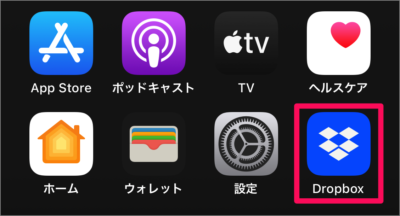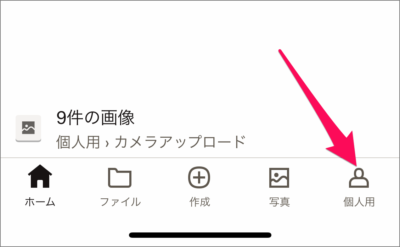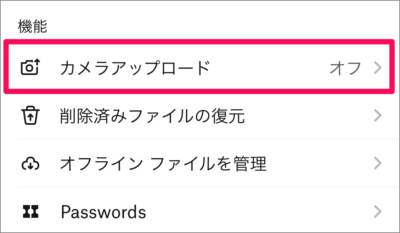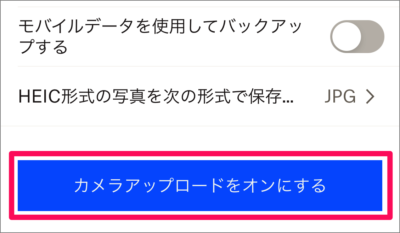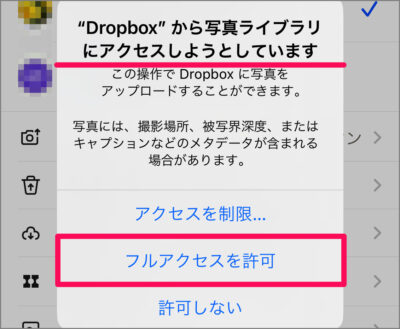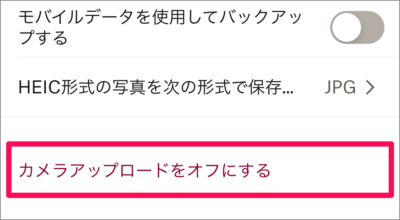目次
Dropbox で、iPhone / Android の「写真」のアップロードを設定(オン/オフ)にする方法を紹介します。
iPhone / Android のアプリ [Dropbox] には、スマホで撮影した写真をアップロードし、パソコン・タブレットなどのその他のデバイスを共有する機能があります。
それでは設定してみましょう。
写真のアップロードを設定する方法は?(オン/オフ)
Dropbox の写真のアップロードを設定する方法は次の手順です。
-
アプリ [Dropbox] を起動する
ホーム画面からアプリ [Dropbox] を起動しましょう。 -
[人] アイコンを選択する
Dropbox です。下部メニューの [人] のアイコンをタップしましょう。 -
[カメラアップロード] を選択する
機能にある [カメラアップロード] をタップしましょう。 -
[カメラアップロード] を [オン] にする
真ん中にある [カメラアップロードをオンにする] をタップしましょう。 -
[フルアクセスを許可] を選択する
「Dropbox から写真ライブラリにアクセスしようとしています」と表示されるので、[フルアクセスを許可] をタップしましょう。これで [カメラアップロード] が [オン] になります。
-
[カメラアップロード] を [オフ] にする
カメラアップロードが不要になったら [オフ] にしましょう。
[カメラアップロードをオフにする] をタップしましょう。これで [カメラアップロード] が [オフ] になります。
以上で、 iPhone アプリ「Dropbox」のカメラアップロードをオン/オフにする方法の解説は終了です。
関連リソース
iPhone カメラ
- iPhone カメラにグリッド(格子線)を表示する
- iPhone カメラに水平線を表示する
- iPhone カメラ機能を無効にする(ロック画面・ホーム画面)
- iPhone アプリのカメラ利用を許可する
- iPhone カメラのLive Photosをオフにする
- iPhone カメラのシャッター音を消す(無音カメラ)
- iPhone カメラでセルフタイマーを使って撮影する
- iPhone カメラのフレームの外側を表示する(オン/オフ)
- iPhone カメラのフラッシュを設定する(強制オン/オフ)
- iPhone カメラのスマートHDRを設定する方法(オン/オフ)
- iPhone カメラで最後に使った設定を保持する
- iPhone カメラの自動マクロ撮影を無効にする
- iPhone カメラのQRコードをスキャンを設定する(オン/オフ)